MP3
- 1. Audio zu MP3 konvertieren+
-
- 1.1 WAV zu MP3
- 1.2 M4A zu MP3 Mac
- 1.3 M4A zu MP3 Converter
- 1.4 M4A zu MP3 Audacity
- 1.5 M4A zu MP3 iTunes
- 1.6 Kostenlose M4A zu MP3 Converter
- 1.8 WMA zu MP3 Mac
- 1.9 WMA zu MP3 iTunes
- 1.10 Kostenlose FLAC zu MP3 Converter
- 1.11 FLAC zu MP3 Converter
- 1.12 WMA zu MP3
- 1.13 WMA zu MP3 Online
- 1.14 WMA zu MP3 Converter Free
- 1.15 WMA zu MP3 Windows Media Player
- 1.16 Kostenlose WAV zu MP3 Converter
- 1.18 AAC zu MP3 iTunes
- 1.20 AIFF zu MP3
- 1.21 OGG zu MP3
- 1.22 M4P zu MP3
- 1.24 M4R zu MP3
- 1.25 CAF zu MP3
- 1.27 Opus zu MP3
- 1.28 Audio zu MP3
- 1.29 M4B Audiobook zu MP3
- 2. MP3 aus Video extrahieren+
-
- 2.1 MP4 zu MP3
- 2.2 MP4 zu MP3 iTunes
- 2.3 MP4 zu MP3 Converter Online
- 2.4 MOV zu MP3
- 2.5 MPEG zu MP3
- 2.6 WMV zu MP3
- 2.7 MKV zu MP3
- 2.8 Facebook Video zu MP3
- 2.9 M4V zu MP3
- 2.10 AVI zu MP3
- 2.11 M2TS zu MP3
- 2.12 Free FLV zu MP3 Converter
- 2.13 VLC zu MP3
- 2.14 Free MP4 zu MP3 Converter
- 2.15 WebM zu MP3
- 2.16 VOB zu MP3
- 2.18 WebM zu MP3 mit FFmpeg
- 2.19 Musik zu MP3 konvertieren: Top 5 Methoden
Die ultimative Lösung, um 3GP zu MP3 auf Win/Mac zu konvertieren
Von Christine Smith • 2025-05-07 15:54:45 • Bewährte Lösungen
Wir verarbeiten derzeit eine große Menge an Informationen in zahlreichen Dateiformaten (Erweiterung). Oftmals ist das Format, das wir haben, leider nicht für eine kontinuierliche Bearbeitung geeignet. Glücklicherweise können wir Video-Dateien online oder mit spezialisierten Programmen frei konvertieren, wenn Sie erweiterte Konvertierungseinstellungen benötigen. In diesem Artikel werden wir ein zuverlässiges Konvertierungstool empfehlen, mit dem Sie leicht 3GP in MP3 umwandeln in hoher Qualität.
- Teil 1. Wie man 3GP in MP3 mit Wondershare UniConverter konvertiert
- Teil 2. Top 7 Video-Konverter, um 3GP kostenlos in MP3 umzuwandeln
- Teil 3. Erweitertes Wissen über 3GP und 3GPP
Teil 1. Wie man 3GP in MP3 mit Wondershare UniConverter konvertiert
In diesem Teil möchten wir Ihnen eine ausgezeichnete Software empfehlen, die Sie zur Konvertierung Ihrer Dateien verwenden können, und sie heißt Wondershare UniConverter. Dies ist ein vollständiger 3GP-in-MP3-Konverter KOSTENLOSER DOWNLOAD für Ihre Anforderungen, der nicht nur Video-Dateien 90-mal schneller als jede andere Software konvertiert, sondern auch eine hohe Qualität der Ausgabeformate garantiert. Es bietet auch Windows- und Mac-Versionen, um allen Konvertierungsbedürfnissen gerecht zu werden. Kurz gesagt, dieser 3GPP-zu-MP3-Konverter ist eine gute Option, um Ihre Audio- und Video-Konvertierungsprojekte abzuschließen.
 Wondershare UniConverter - Ihr komplettes Video-Toolbox
Wondershare UniConverter - Ihr komplettes Video-Toolbox

- Konvertieren Sie 3GP in über 1000 Formate wie MP3, AVI, MKV, MOV, MP4 usw.
- Konvertieren Sie in optimierte Voreinstellungen für fast alle Geräte.
- Unterstützt eine 90-mal schnellere Konvertierungsgeschwindigkeit als herkömmliche Konverter.
- Verringern Sie die Dateigröße durch Trimmen, Anpassen von Audio- und Video-Bitrate, Auflösung und Bildrate.
- Brennen Sie Videos auf eine abspielbare DVD mit attraktiven kostenlosen DVD-Vorlagen.
- Unterstützung zum Herunterladen oder Aufnehmen von Videos von Video-Sharing-Websites.
- Vielseitiges Werkzeugset kombiniert das Bearbeiten von Video-Metadaten, GIF-Ersteller, VR-Konverter und Bildschirmrekorder.
- Streamen Sie Ihre Videos von Windows oder Mac auf andere Geräte, einschließlich Chromecast, Roku, Apple TV, Xbox 360 oder PS3.
- Unterstützte Betriebssysteme: Windows 10/8/7, Mac OS 10.15 (Catalina), 10.14, 10.13, 10.12, 10.11, 10.10, 10.9, 10.8, 10.7, 10.6
Bitte befolgen Sie die nächste schrittweise Anleitung, um zu erfahren, wie Sie die 3GP zu MP3-Extraktion durchführen: Laden Sie Wondershare UniConverter herunter. Fahren Sie mit der Konvertierung fort. Suchen Sie Ihr Endprojekt im Konvertiert-Tab.
Schritt 1 Laden Sie Wondershare UniConverter herunter und importieren Sie eine 3GP-Datei.
Laden Sie zuerst Wondershare UniConverter auf Ihren Computer herunter, starten Sie es und klicken Sie Videokonverter in der oberen Option und installieren und starten Sie dann das Programm. Stellen Sie sicher, dass das Convert-Kachel oben ausgewählt ist, und klicken Sie auf die +Dateien hinzufügen.

Schritt 2 Wählen Sie MP3 als Ausgabeformat aus.
Klicken Sie, um das Ausgabeformat Dropdown-Menü zu öffnen, wählen Sie das Audio von oben, wählen Sie das MP3 von der linken Seite und wählen Sie Ihre bevorzugte Audioqualität von rechts aus (in diesem Beispiel wird dieselbe Quelle ausgewählt, um die Datei ohne Qualitätsverlust zu konvertieren).
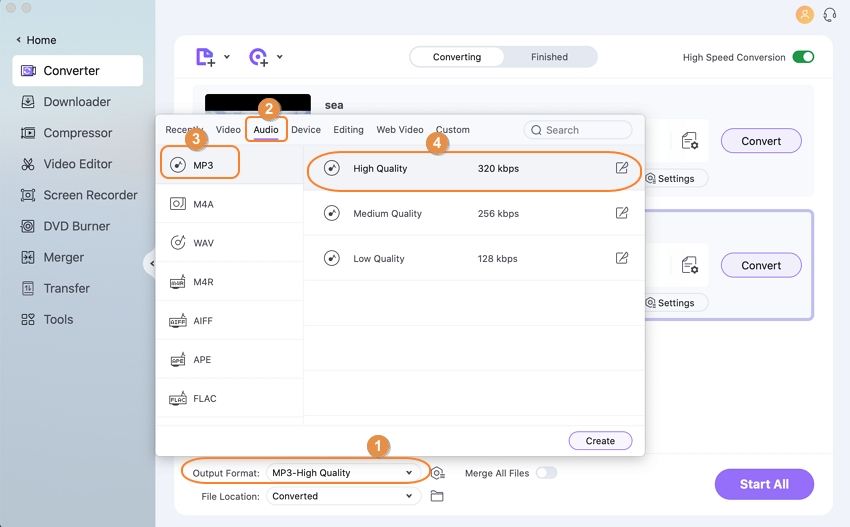
Schritt 3Konvertiere 3GP zu MP3.
Zurück im Hauptfenster legen Sie einen Ausgabeordner für die konvertierte Datei im Feld "Ausgabe" unten fest und klicken Sie aufAlle starten, um die 3GP zu MP3 Konvertierung zu starten und die Datei am angegebenen Speicherort zu speichern.
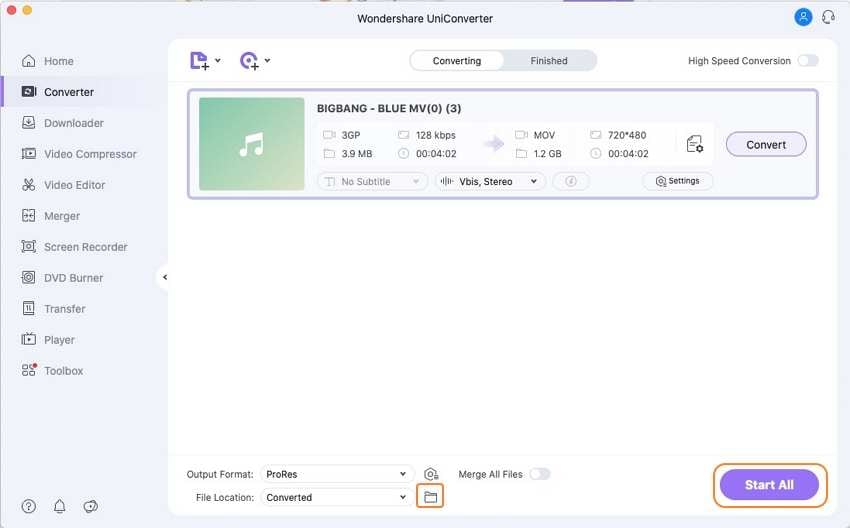
Teil 2. Top 7 Video-Konverter, um 3GP kostenlos in MP3 umzuwandeln
Wenn Sie nur gelegentlich Dateikonvertierungen durchführen und keine dedizierte Anwendung auf Ihrem PC haben möchten, die Speicherplatz belegt, könnte Sie ein effizienter und unkomplizierter Online-Konverter interessieren.
1. ZAMZAR
ZAMZARist ein unkomplizierter Online-Medienkonverter mit einer einfachen Benutzeroberfläche. Die großen Schaltflächen oben auf der Webseite können nicht übersehen werden, wenn sie geladen wird. Der gesamte 3GP zu MP3 Konvertierungsprozess kann in drei einfachen Schritten abgeschlossen werden: Auswahl einer Datei, Auswahl eines Ausgabeformats und Starten des Prozesses.
Vorteile:
- Hat seine API, die in Ihre eigene Website integriert werden kann.
- Ich kann die konvertierten Dateien an Ihre E-Mail senden.
Nachteile:
- Es erlaubt keine Videobearbeitung.
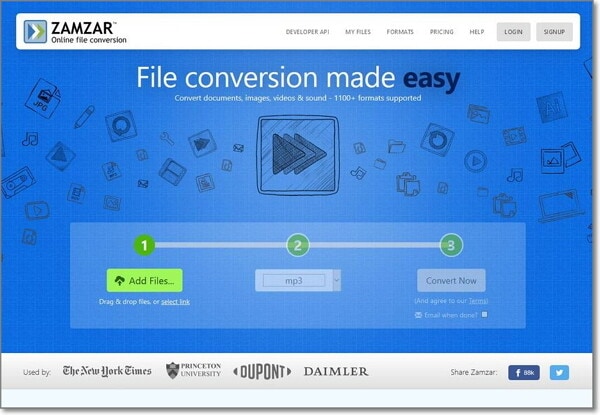
2. Convertio
Mit der Gesamtkonvertierung von mehr als 5000 TB an Dateien seit dem Start bietet Convertio eine saubere Benutzeroberfläche zum Arbeiten. Das Online-Tool unterstützt über 300 Formate, und die Dateien können für die Konvertierung von Ihrer Festplatte, Dropbox, Google Drive oder URL hochgeladen werden. Je nachdem, in welches Format Sie eine Datei konvertieren möchten, können Sie sogar die Ausgabeeinstellungen festlegen.
Vorteile:
- Es bietet schnelle Konvertierung.
- Sowohl Quell- als auch konvertierte Dateien sind in Bezug auf Ihre Privatsphäre gesichert.
Nachteile:
- Nicht registrierte Benutzer können Dateien konvertieren, die maximal 100 MB groß sind.
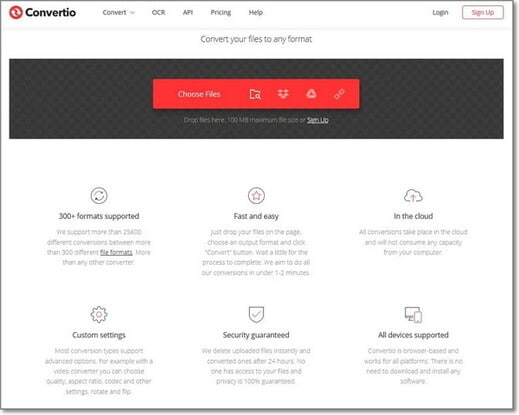
3. ACONVERT
ACONVERT bietet alle Arten von Konvertierungen unter einem Dach an und kann mehrere 3GP-Dateien in nur einem Schritt in MP3 umwandeln. Es ist einfach, die MP3-Audio-Datei nach Abschluss herunterzuladen, da zwei separate Bereiche für Quell- und Ausgabedateien vorhanden sind. Außerdem sind alle Anweisungen zum Konvertieren der Dateien direkt auf der Startseite verfügbar, um auch Anfängern zu helfen. Dadurch entfällt die Notwendigkeit, an einen anderen Ort zu surfen, um den Vorgang zu erlernen.
Vorteile:
- Es können bis zu 10 Dateien gleichzeitig konvertiert werden.
- Es unterstützt fast alle Arten von Audio-, Video-, Bild- und Dokumentdateien.
Nachteile:
- Die Größe ist auf 40 MB pro Datei begrenzt.
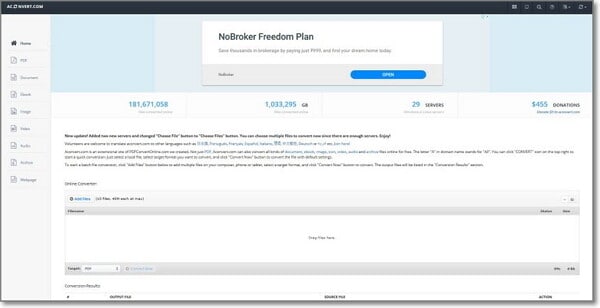
4. FreeFileConvert
Dieser kostenlose Online-Konverter unterstützt mehr als 8,3K Formate für Bilder, Videos, Texte, Audios, Archive und sogar Schriftarten. Mit dieser Vielfalt hat sich FreeFileConvert als ein einzigartiges kostenloses Konvertierungswerkzeug erwiesen. Nicht nur das, sondern die Startseite der Website ist auch sehr intuitiv gestaltet und verfügt über selbsterklärende Schaltflächen. Diese Architektur ist nützlich für Anfänger.
Vorteile:
- Kann Dateien von bis zu 300 MB konvertieren.
- Kann Quelldateien von deren URL oder Ihrem Dropbox- oder Google Drive-Speicher abrufen.
Nachteile:
- Erlaubt kein Bearbeiten.
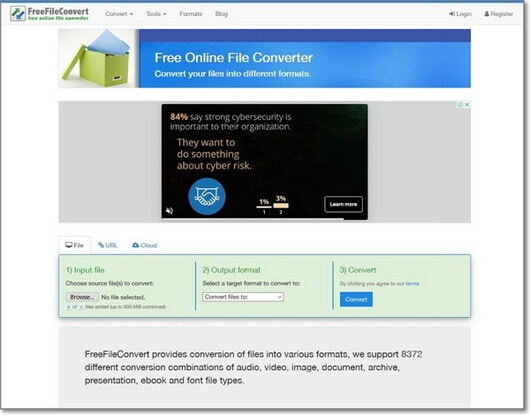
5. Cloudconvert
Dieses Online-Konvertierungstool verfügt auf seiner Homepage über eine einzige Dropdown-Liste, mit der Sie einen Speicherort für die Quelldatei auswählen können, die Sie konvertieren möchten. Sobald die Datei hinzugefügt ist, können Sie grundlegende Anpassungen an den Konvertierungseinstellungen vornehmen, wie z. B. die Dauer der konvertierten Datei, das Importieren von Untertiteln (bei Videos) usw.
Vorteile:
- Es ermöglicht Anpassungen der Konvertierungseinstellungen.
- Kann Dateien von Ihrem Computer, URL, Dropbox, Google Drive, OneDrive und Box akzeptieren.
Nachteile:
- Es könnte für neue Benutzer etwas schwierig sein, die Benutzeroberfläche zu verstehen.
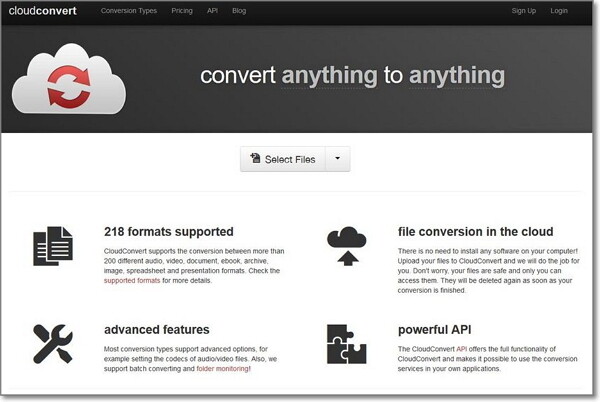
6. Onlineconvertfree
Dies ist eine weitere kostenlose Online-Konverter-Website mit einer einfachen und intuitiven Seite zum Arbeiten und ohne Schnickschnack. Das Tool ermöglicht es Ihnen, eine Quelldatei von Ihrem PC auszuwählen, Ihr bevorzugtes Ausgabeformat auszuwählen und die Aufgabe zu erledigen. Als Option können Sie auch mehrere Dateien für die Stapelkonvertierung hinzufügen.
Vorteile:
- Einfach zu bedienen.
- Keine ablenkende Werbung.
Nachteile:
- Es bietet keine Bearbeitungsoptionen.
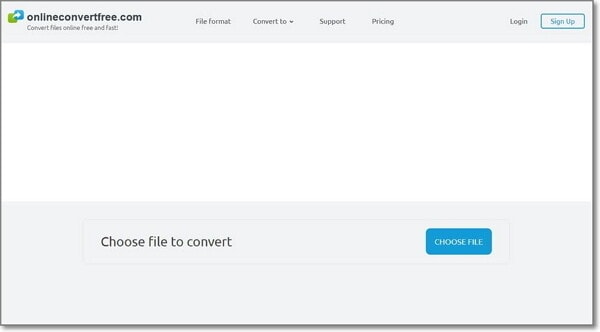
7. AnyConv
Wie der Name schon sagt, kann dieses Konvertierungstool eine Datei jedes Formats problemlos in jedes relevante Format konvertieren. Obwohl es mit verschiedenen Werbeanzeigen gefüllt ist, ist es unmöglich, die SCHALTFLÄCHE DATEI AUSWÄHLEN zu übersehen, da sie sich direkt im Zentrum der Seite befindet. Sie können entweder auf diese Schaltfläche klicken, eine Datei von Ihrem PC auswählen oder die Datei auf die Webseite ziehen und ablegen, ein Ausgabeformat auswählen und den Konvertierungsprozess starten.
Vorteile:
- Einfach zu bedienen.
- Es unterstützt fast alle Arten von Formaten, einschließlich CAD-Dateien.
Nachteile:
- Kann keine Dateien von ihrer URL abrufen.
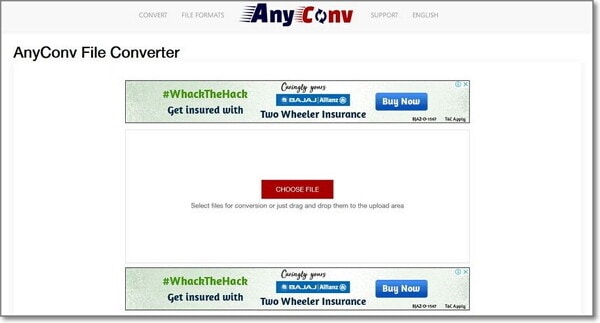
Teil 3. Erweitertes Wissen über 3GP und 3GPP
1. Was ist 3GP/3GPP
3GPP bedeutet 3rd Generation Partnership Project, auch bekannt als 3GP. Dies ist ein Multimedia-Containerformat und wurde für Mobiltelefone der dritten Generation wie 3G, aber auch für 2G und 4G, erstellt. Man kann sagen, dass es eine vereinfachte Version von MPEG4 ist und es dabei hilft, die Dateigröße auf dem Gerät zu reduzieren und ermöglicht es uns, Audio und Video auf Smartphones wiederzugeben. Sie können online eine 3GP zu MP3 Konverter-App finden oder bei Bedarf eine Anwendung herunterladen.
2. 3GPP vs. MP3
| 3GPP | MP3 | |
|---|---|---|
| Kompatibilität | Kann auf Smartphones wiedergegeben werden. | Es kann praktisch alle CD-Player, Handys, Computer, etc. reproduzieren. |
| Audio- und Video-Kompatibilität | Video und Audio wiedergeben | Audio wiedergeben |
| Format | Es handelt sich um ein Dateiformat | Es handelt sich um ein digitales Musikformat |
| Zugehörige Programme | QuickTime Player, VLC media player, Windows Media Player | RealOne, WinAmp, Windows Media Player, iTunes |
| Art der MIME | Video/3GPP und Audio/3GPP | Audio und MPEG |

Christine Smith
chief Editor